Pregunta
Problema: ¿Cómo corregir el código de error 0x80D0000A en la tienda de Windows 10?
Código de error 0x80D0000A al intentar descargar un juego de la Tienda Windows. La descarga comienza pero luego se congela en algún momento y me da el error. Alguien sabe como arreglarlo? ¡Gracias!
Respuesta resuelta
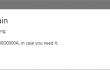
Los errores de la Tienda Windows son tan comunes en el sistema operativo Windows 10 que ya no se consideran un fenómeno. Código de error 0x80D0000A
es solo uno de los ejemplos. Esta verificación de errores aparece cuando un usuario de computadora intenta descargar una aplicación o un juego en la Tienda, independientemente de si es gratuito o de pago. Por lo general, aparece varios segundos después de que el proceso de descarga comience a cargarse. A veces, los errores de la Tienda Windows pueden aparecer debido a un almacenamiento insuficiente en el sistema, un conflicto de software o un muro antivirus. Por lo tanto, es recomendable verificar si hay suficiente espacio libre en su PC (en caso de que esté descargando un juego/aplicación que ocupa mucha memoria), así como desactivar su antivirus temporalmente. Además, para asegurarse de que el error 0x80D0000A no haya sido activado por registros corruptos o malware, ejecute un análisis completo del sistema con ReimagenLavadora Mac X9. En caso de que no pueda descargar un software, aplicación o juego preferido, después de todo, le brindaremos un par de consejos que pueden ayudarlo a corregir el error 0x80D0000A en la tienda de Windows.¿Cómo reparar el código de error de la tienda 0x80D0000A en Windows 10?
Para reparar el sistema dañado, debe comprar la versión con licencia de Reimagen Reimagen.
Arreglo 1. Eliminar caché de la tienda de Windows
- Hacer clic tecla ganar + R y tipo WSReset.exe.
- Prensa Ingresar para activar el comando.
- Inmediatamente después de eso, debería aparecer una ventana del símbolo del sistema seguida de una ventana de Windows Store. Esto significa que
- Almacene el caché como eliminado con éxito. Para guardar los cambios, reinicie el sistema.
Arreglo 2. Reiniciar actualizaciones de Windows
- Hacer clic Ganar clave y tipo cmd.
- Para eso, haga clic derecho en la opción y seleccione Ejecutar como administrador.
- Escribe parada neta wuauserv en la ventana del símbolo del sistema y presione Ingresar.
- Luego escribe renombrar c:\windows\SoftwareDistribution softwaredistribution.old y golpear Ingresar otra vez.
- Finalmente, escriba inicio neto wuauserv y presiona Ingresar.
- Cierre el símbolo del sistema y reinicie la PC.
Arreglo 3. Verifique la configuración de fecha y hora
- Abierto Panel de control y seleccione Reloj, lenguaje, y región opción.
- Seleccione Cambiar ajustes botón.
- Coloque una marca en Sincronizar con un servidor horario de Internet y haga clic en Actualizar ahora.
- Finalmente, haga clic en OK y cierra la ventana.
- Reinicie su PC y compruebe si la fecha y la hora están configuradas correctamente.
Arreglo 3. Usar un PowerShell elevado
- Hacer clic Ganar clave y tipo Potencia Shell.
- Haga clic derecho en la opción y seleccione Ejecutar como administrador.
- Haga clic en Continuar en la ventana de UAC (si es necesario).
- Escriba el siguiente comando en la ventana de PowerShell y presione Entrar después:
powershell -ExecutionPolicy Add-AppxPackage sin restricciones -DisableDevelopmentMode -Register $Env: SystemRoot\WinStore\AppxManifest.xml - Finalmente, reinicie el sistema.
Por favor, háganos saber si ha logrado corrige el código de error 0x80D0000A exitosamente. En caso de falla, intentaremos examinar su problema con mayor detalle y encontrar las soluciones correspondientes.
Repara tus errores automáticamente
El equipo de ugetfix.com está tratando de hacer todo lo posible para ayudar a los usuarios a encontrar las mejores soluciones para eliminar sus errores. Si no quiere tener problemas con las técnicas de reparación manual, utilice el software automático. Todos los productos recomendados han sido probados y aprobados por nuestros profesionales. Las herramientas que puede usar para corregir su error se enumeran a continuación:
Oferta
¡hazlo ahora!
Descargar correcciónFelicidad
Garantizar
¡hazlo ahora!
Descargar correcciónFelicidad
Garantizar
Si no lograste corregir tu error usando Reimage, comunícate con nuestro equipo de soporte para obtener ayuda. Por favor, háganos saber todos los detalles que cree que deberíamos saber sobre su problema.
Este proceso de reparación patentado utiliza una base de datos de 25 millones de componentes que pueden reemplazar cualquier archivo dañado o perdido en la computadora del usuario.
Para reparar el sistema dañado, debe comprar la versión con licencia de Reimagen herramienta de eliminación de malware.

Proteja su privacidad en línea con un cliente VPN
Una VPN es crucial cuando se trata de privacidad del usuario. Los rastreadores en línea, como las cookies, no solo pueden ser utilizados por plataformas de redes sociales y otros sitios web, sino también por su proveedor de servicios de Internet y el gobierno. Incluso si aplica la configuración más segura a través de su navegador web, aún puede ser rastreado a través de aplicaciones que están conectadas a Internet. Además, los navegadores centrados en la privacidad como Tor no son una opción óptima debido a la disminución de las velocidades de conexión. La mejor solución para su máxima privacidad es Acceso privado a Internet – ser anónimo y seguro en línea.
Las herramientas de recuperación de datos pueden evitar la pérdida permanente de archivos
El software de recuperación de datos es una de las opciones que podría ayudarte recupera tus archivos. Una vez que elimina un archivo, no se desvanece en el aire: permanece en su sistema siempre que no se escriban nuevos datos encima. Recuperación de datos profesional es un software de recuperación que busca copias de trabajo de archivos eliminados dentro de su disco duro. Al usar la herramienta, puede evitar la pérdida de documentos valiosos, trabajos escolares, fotografías personales y otros archivos cruciales.